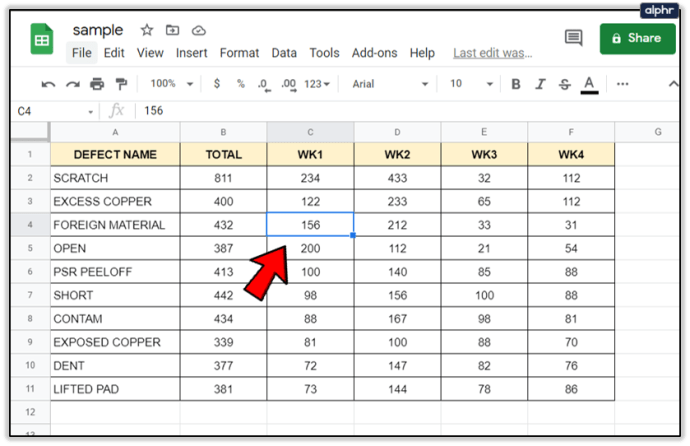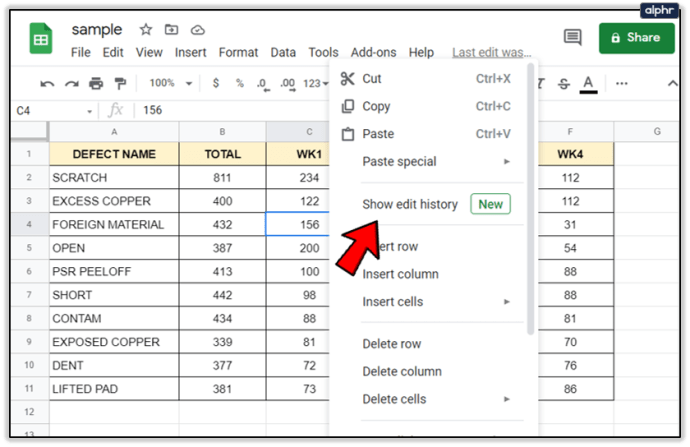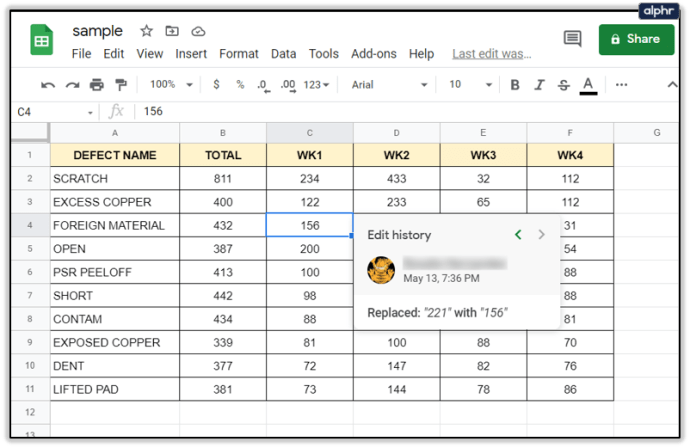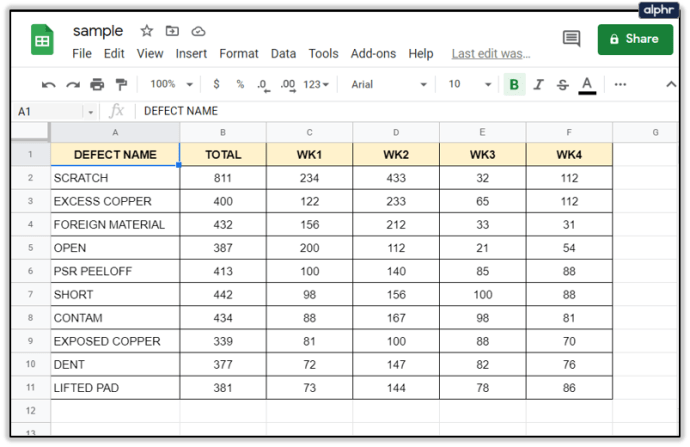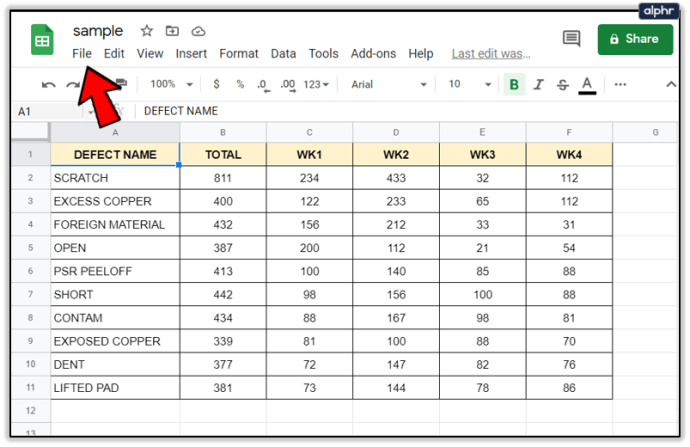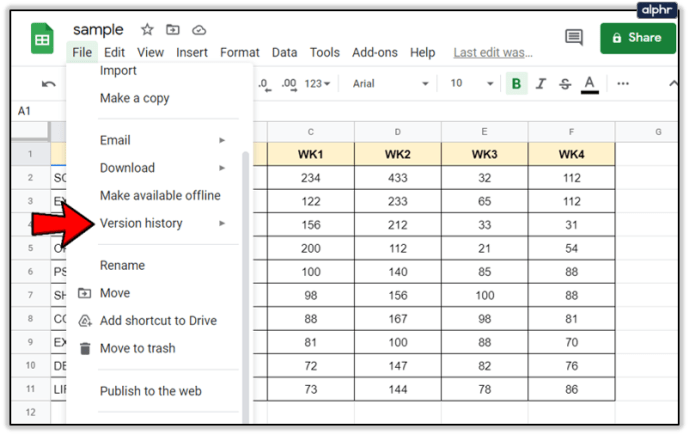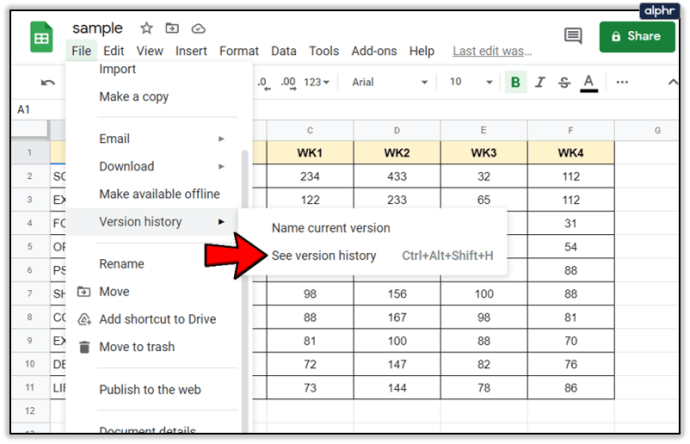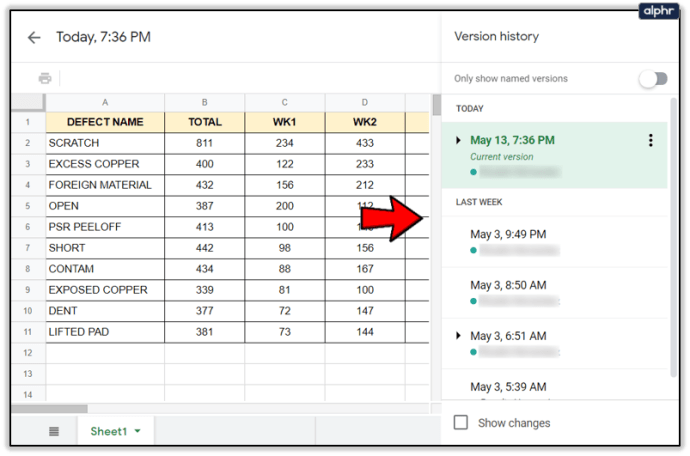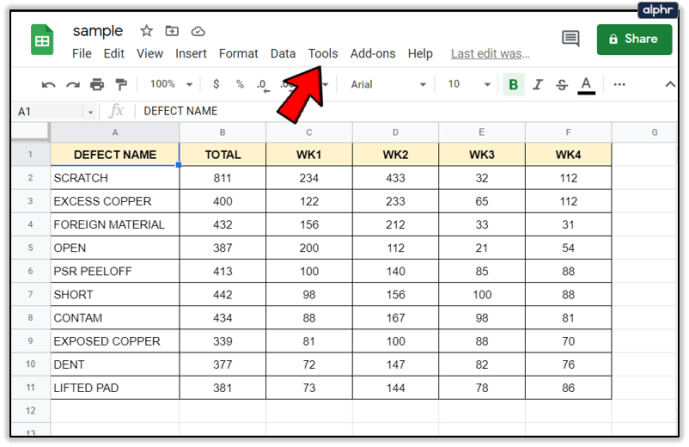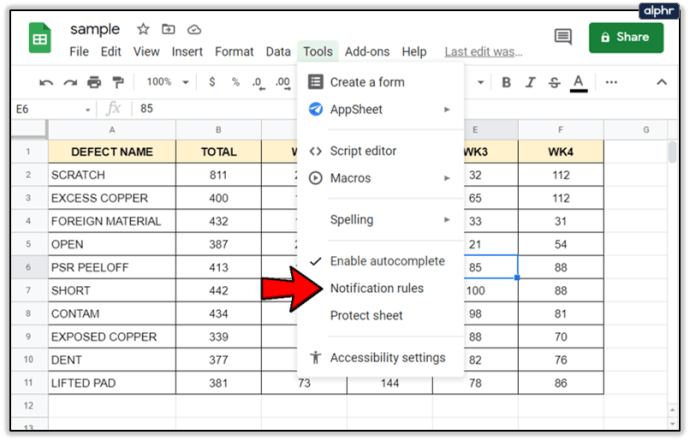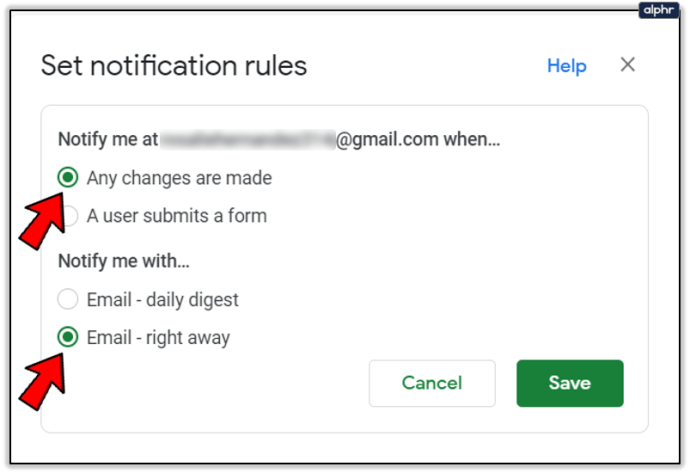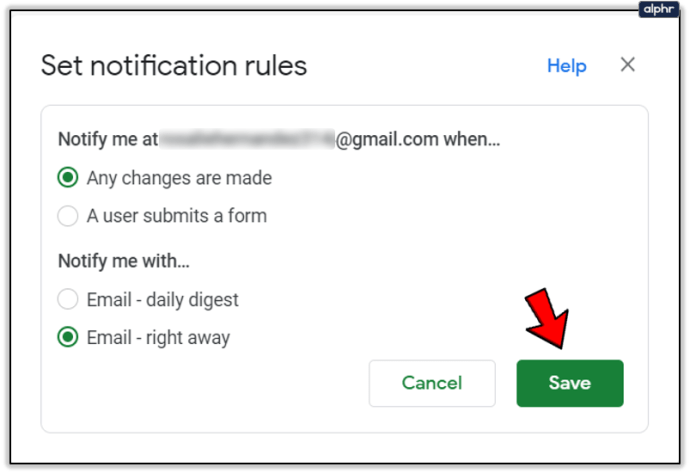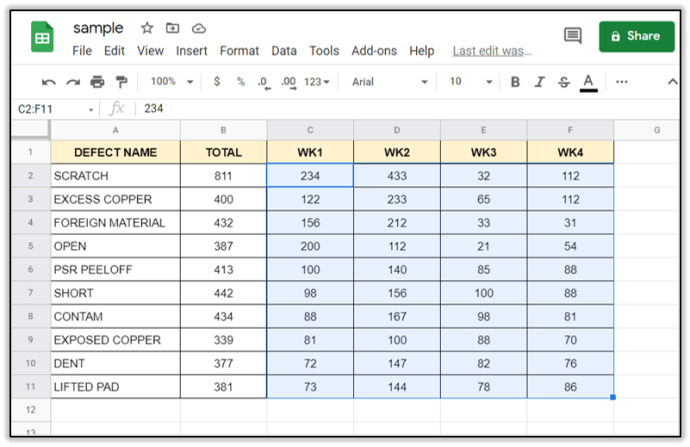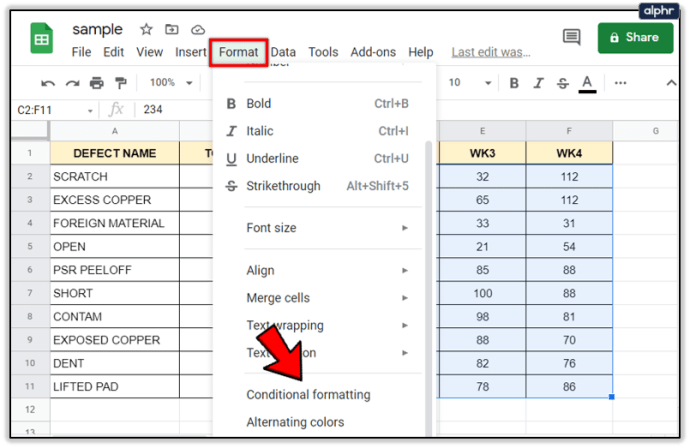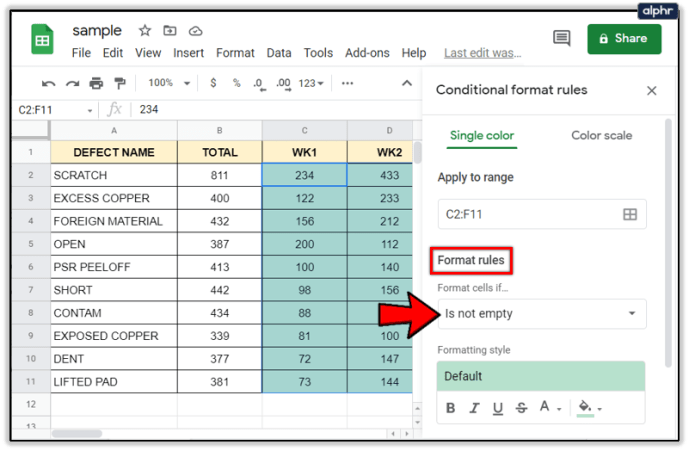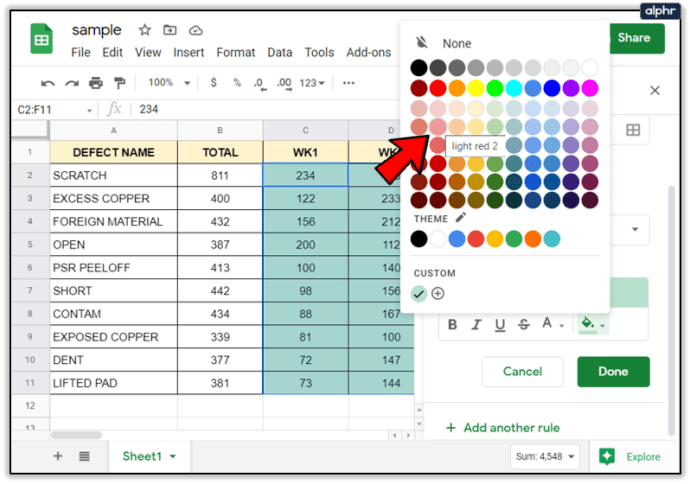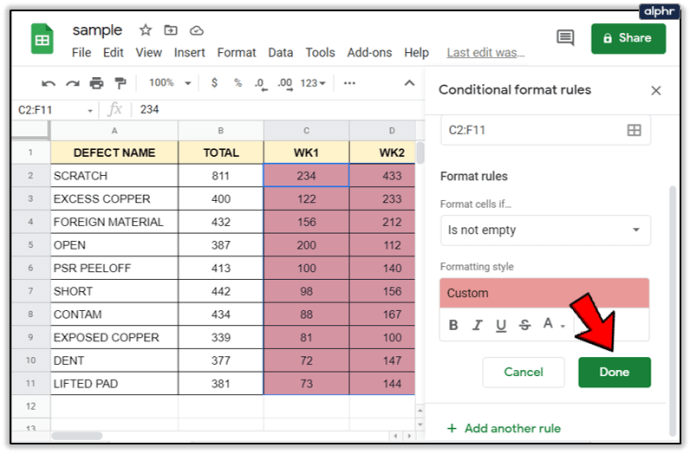Τα Φύλλα Google είναι χρήσιμα για την αποθήκευση και την ενημέρωση πολύτιμων πληροφοριών. Τι γίνεται όμως αν σας αρέσει περισσότερο η προηγούμενη έκδοση του προγράμματος; Μπορείτε να δείτε το ιστορικό επεξεργασίας;

Ευτυχώς, υπάρχει μια δυνατότητα ενεργοποιημένη από προεπιλογή που σας επιτρέπει να δείτε όλες τις αλλαγές και να επαναφέρετε το έγγραφο στην έκδοση που σας άρεσε περισσότερο. Επιπλέον, μπορείτε να δείτε τις συγκεκριμένες αλλαγές κελιών που πραγματοποιούνται από διαφορετικούς συνεργάτες. Συνεχίστε να διαβάζετε για να μάθετε πώς γίνεται.
Ελέγξτε το Ιστορικό επεξεργασίας ενός κελιού
Εάν πολλοί συνεργάτες χρησιμοποιούν Φύλλα Google, αυτό σημαίνει ότι προστίθενται τακτικά νέες πληροφορίες. Όλοι οι συνεργάτες θα πρέπει να είναι εξοικειωμένοι με τις αλλαγές και να γνωρίζουν όλες τις ενημερώσεις.
Ευτυχώς, υπάρχει τρόπος να δείτε το ιστορικό επεξεργασίας των κελιών στα Φύλλα Google. Δείτε πώς να το κάνετε:
- Κάντε δεξί κλικ στο κελί που χρειάζεστε.
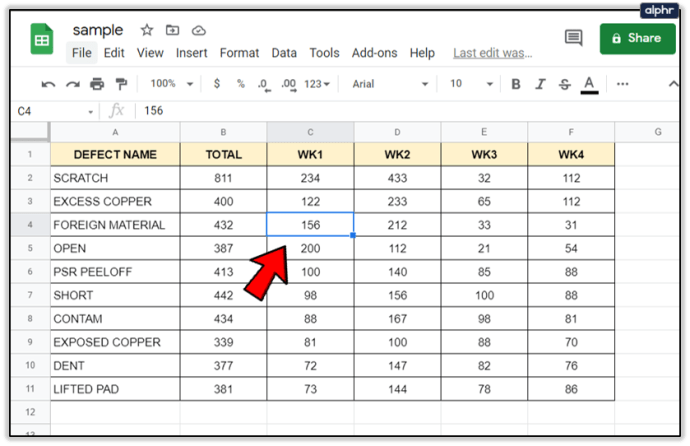
- Από το αναπτυσσόμενο μενού, κάντε κλικ στο "Εμφάνιση ιστορικού επεξεργασίας".
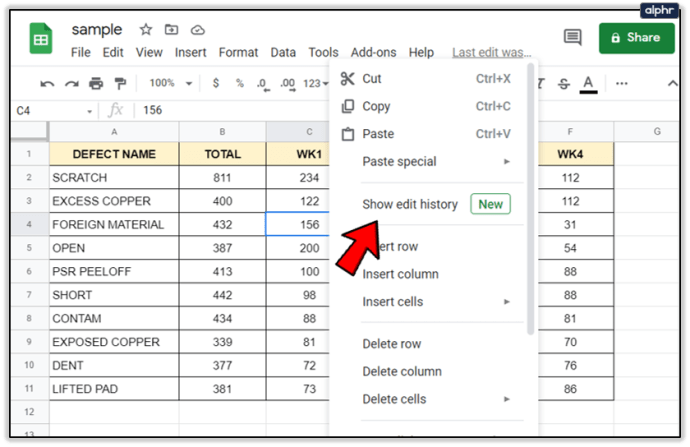
- Ένα πλαίσιο διαλόγου θα εμφανίσει όλες τις επεξεργασίες.
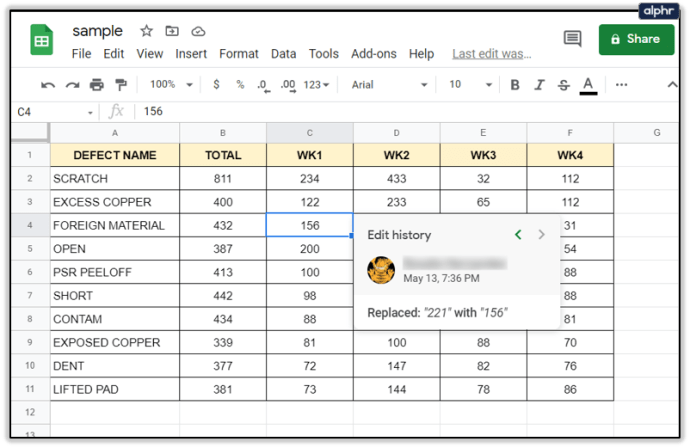
Στο επάνω μέρος του πλαισίου διαλόγου, θα δείτε τα πλήκτρα βέλους στα οποία μπορείτε να κάνετε κλικ για να μετακινηθείτε μεταξύ των επεξεργασιών. Θα μπορείτε να δείτε το όνομα του συνεργάτη που έκανε τις αλλαγές, τη χρονική σήμανση της επεξεργασίας και την προηγούμενη τιμή της τροποποίησης.
Λάβετε υπόψη ότι οι σειρές και οι στήλες που προστέθηκαν ή διαγράφηκαν, ή τυχόν αλλαγές στη μορφή του κελιού, δεν θα είναι ορατές στο ιστορικό επεξεργασίας.

Ελέγξτε το Ιστορικό Επεξεργασίας χρησιμοποιώντας το Μενού
Ο έλεγχος του ιστορικού επεξεργασίας χρησιμοποιώντας το μενού είναι αρκετά απλός. Εδώ είναι τι πρέπει να κάνετε:
- Πρώτα, πρέπει να ανοίξετε το αρχείο.
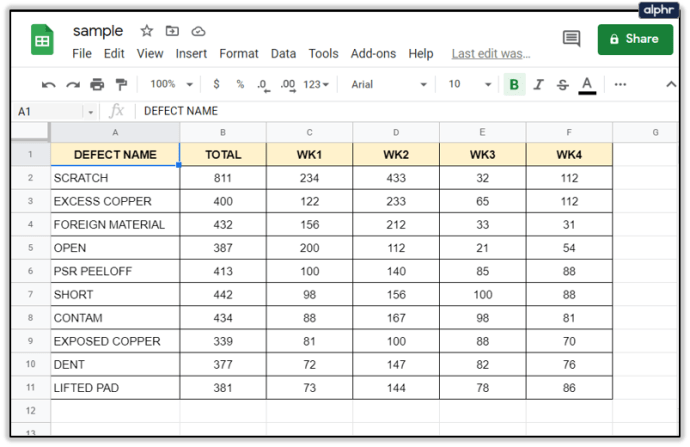
- Επιλέξτε «Αρχείο» στην επάνω αριστερή γωνία του εγγράφου.
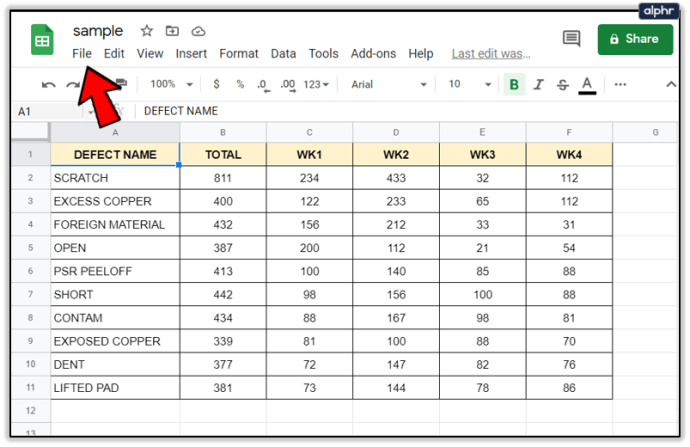
- Από το αναπτυσσόμενο μενού επιλέξτε "Ιστορικό εκδόσεων".
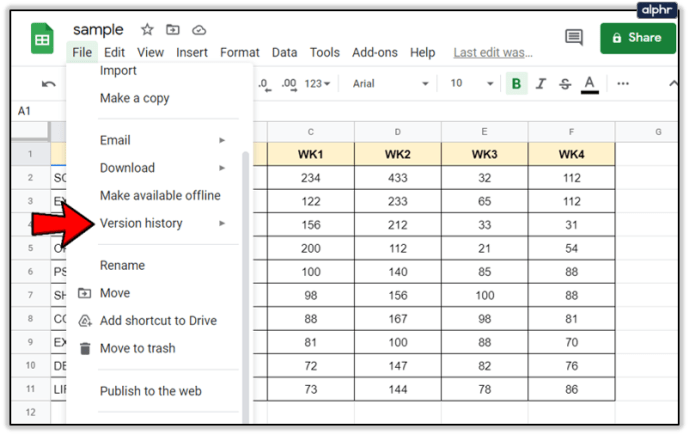
Κάντε κλικ στο «Δείτε το ιστορικό εκδόσεων».
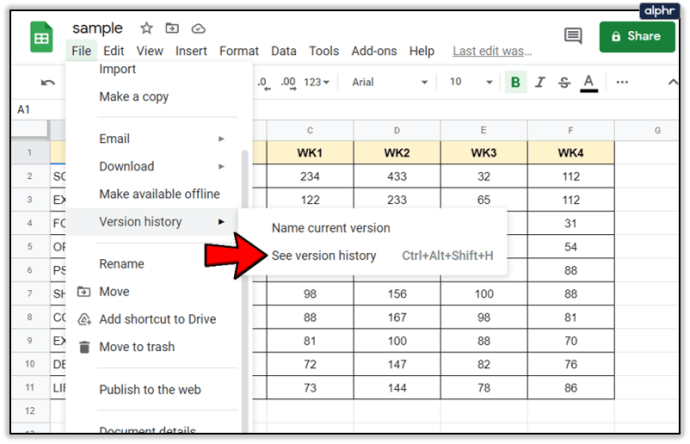
- Μόλις το κάνετε αυτό, θα δείτε τη γραμμή ανοιχτή στη δεξιά πλευρά του εγγράφου.
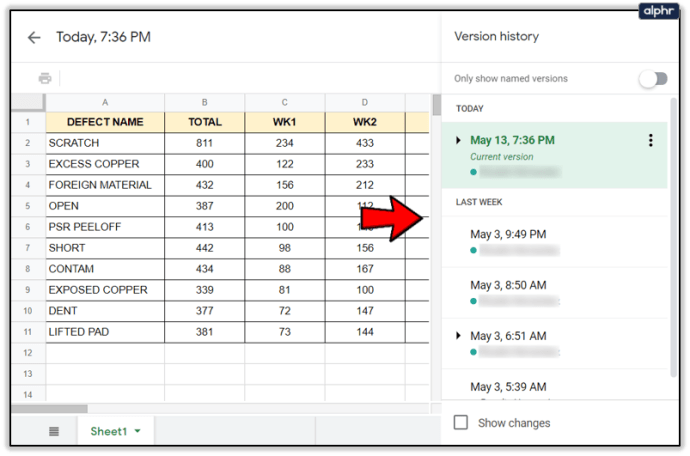
Η γραμμή σάς επιτρέπει να δείτε όλες τις αλλαγές που έγιναν στο έγγραφο.
Για διευκόλυνση των χρηστών, οι αλλαγές ομαδοποιούνται σε χρονικές περιόδους. Επομένως, μπορείτε να πλοηγηθείτε στην ημερομηνία που θέλετε να ελέγξετε. Κάνοντας κλικ για επέκταση, θα δείτε όλες τις αλλαγές που έγιναν τη συγκεκριμένη ημερομηνία. Εάν κάνετε κλικ στην επεξεργασμένη έκδοση, θα εμφανιστεί στο Φύλλο Google σας. Με τη σειρά του, μπορείτε να δείτε πώς φαίνεται αυτό το φύλλο με τη συγκεκριμένη επεξεργασία.

Σημείωση: Επιλέγοντας το "Εμφάνιση αλλαγών" στο κάτω μέρος της γραμμής επισημαίνονται τα κελιά όπου έγιναν αλλαγές στην προηγούμενη έκδοση. Είναι χρήσιμο να έχετε αυτήν την επιλογή, καθώς σας επιτρέπει να παρακολουθείτε πάντα τις νέες επεξεργασίες.
Ελέγξτε το ιστορικό επεξεργασίας χρησιμοποιώντας το πληκτρολόγιο
Εναλλακτικά, μπορούμε να ελέγξουμε τις αλλαγές ιστορικού χρησιμοποιώντας το πληκτρολόγιο. Ο συνδυασμός των στοιχείων ελέγχου είναι διαφορετικός για χρήστες Windows και Mac. Εάν χρησιμοποιείτε Windows, κρατήστε πατημένο το Ctrl + Alt + Shift + H. Οι χρήστες Mac θα πρέπει να κρατούν Cmd + Alt + Shift + H.

Ελέγξτε το Ιστορικό Επεξεργασίας Ονομάζοντας τις Εκδόσεις
Όταν δημιουργείτε ένα φύλλο, θα ονομαστεί, από προεπιλογή, μετά τη χρονική σήμανση. Όταν εργάζεστε με πολλά άλλα άτομα, μπορεί να είναι ενοχλητικό να περάσετε από τις ημερομηνίες για να βρείτε αυτό που χρειάζεστε. Το Φύλλο Google πρόσθεσε μια λειτουργία που σας επιτρέπει να ονομάσετε κάθε έκδοση και να ελέγχετε πιο εύκολα τις αλλαγές σας ή των συναδέλφων σας.

Μπορείτε να ονομάσετε την τρέχουσα έκδοση μεταβαίνοντας στο "Αρχείο" και επιλέγοντας "Ιστορικό εκδόσεων". Εδώ θα δείτε την επιλογή "Ονομασία τρέχουσας έκδοσης". Επιλέγοντας το σχετικό όνομα για το έγγραφο, εξοικονομείτε τον εαυτό σας και τους συναδέλφους σας από το να χρειαστεί να διαβάσετε τις εκδόσεις φύλλων που ονομάζονται κατά ημερομηνίες και να επιλέξετε τη σωστή.
Το Υπολογιστικό φύλλο Google σάς επιτρέπει να προσθέσετε έως και 15 επώνυμες εκδόσεις.
Ελέγξτε το Ιστορικό επεξεργασίας επιτρέποντας ειδοποιήσεις
Όταν γίνονται αλλαγές στο φύλλο, η ενσωματωμένη λειτουργία "Κανόνες ειδοποίησης" μπορεί να σας στείλει ένα μήνυμα ηλεκτρονικού ταχυδρομείου αμέσως για να σας ενημερώσει σχετικά. Μπορείτε να αποφασίσετε εάν θέλετε να λαμβάνετε μηνύματα ηλεκτρονικού ταχυδρομείου κάθε φορά που κάποιος επεξεργάζεται κάτι ή ίσως στο τέλος της ημέρας, όταν μπορείτε να δείτε όλες τις αλλαγές.
Ακολουθήστε αυτά τα βήματα:
- Ανοίξτε το φύλλο και μεταβείτε στα "Εργαλεία".
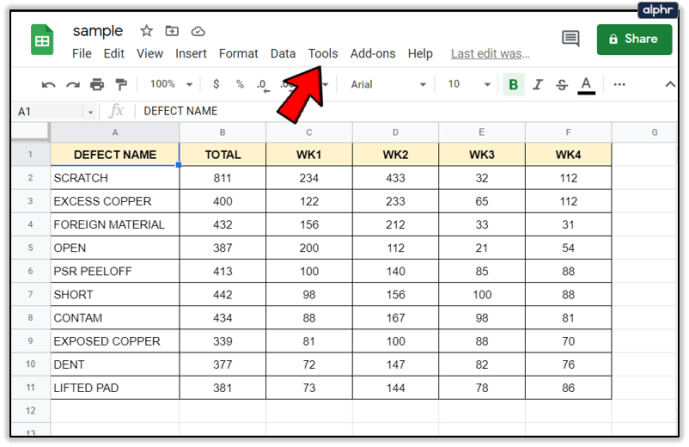
- Κάντε κύλιση προς τα κάτω και επιλέξτε «Κανόνες ειδοποίησης».
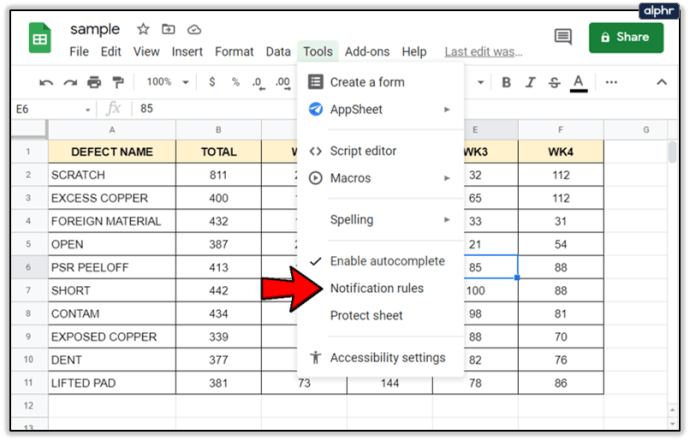
- Στη συνέχεια, κάντε κλικ στο «Έγιναν οποιεσδήποτε αλλαγές» και επιλέξτε πότε θέλετε να λάβετε ένα email.
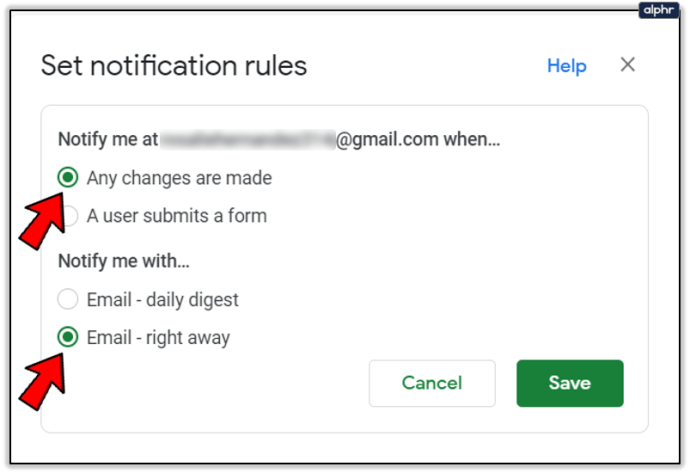
- Τέλος, κάντε κλικ στο «Αποθήκευση».
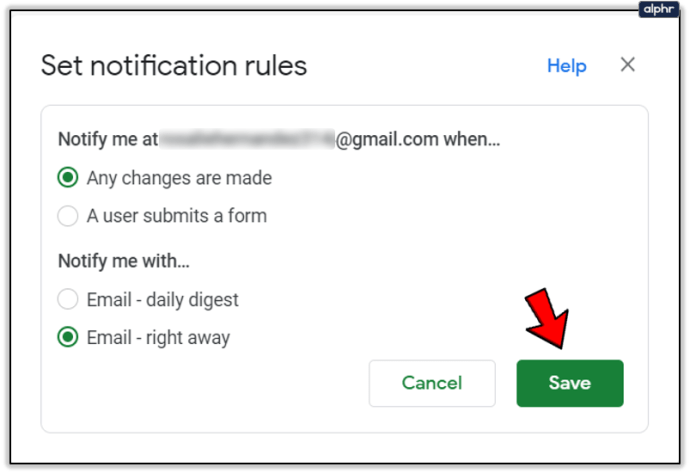
Ορίστε. Με αυτόν τον τρόπο θα ενημερώνεστε πάντα για τις αλλαγές, χωρίς να χρειάζεται να ανοίξετε το φύλλο και να ελέγξετε μόνοι σας.

Ελέγξτε το Ιστορικό Επεξεργασίας ενεργοποιώντας τη Μορφοποίηση υπό όρους
Όταν προστίθενται νέες πληροφορίες, μπορεί να είναι χρήσιμο να τις δείτε σε διαφορετικό χρώμα ή μέγεθος. Το Φύλλο Google έχει μια λειτουργία "Μορφοποίηση υπό όρους" που σας δίνει μια οπτική αναπαράσταση των προστιθέμενων δεδομένων. Για να εφαρμόσετε μορφοποίηση υπό όρους, ακολουθήστε τα εξής βήματα:
- Επιλέξτε τα κελιά στα οποία θέλετε να εφαρμόσετε "Μορφοποίηση υπό όρους".
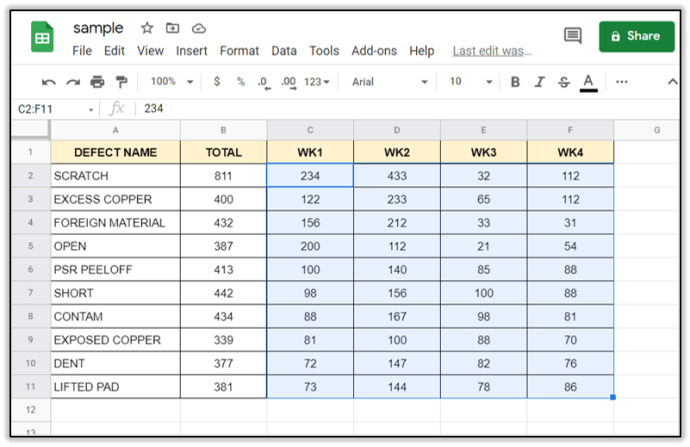
- Κάντε κλικ στο «Μορφοποίηση» και μεταβείτε στην «Μορφοποίηση υπό όρους».
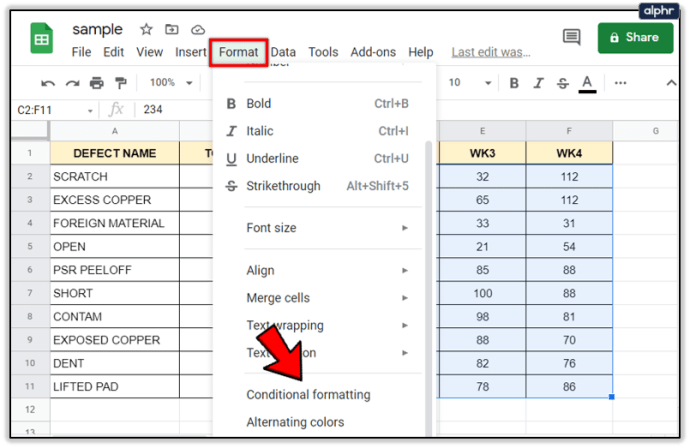
- Θα ανοίξει ένα αναπτυσσόμενο μενού με διαφορετικές επιλογές. Αναζητήστε "Κανόνες μορφοποίησης" και στην ενότητα "Μορφοποίηση κελιών εάν..." επιλέξτε "Δεν είναι κενό".
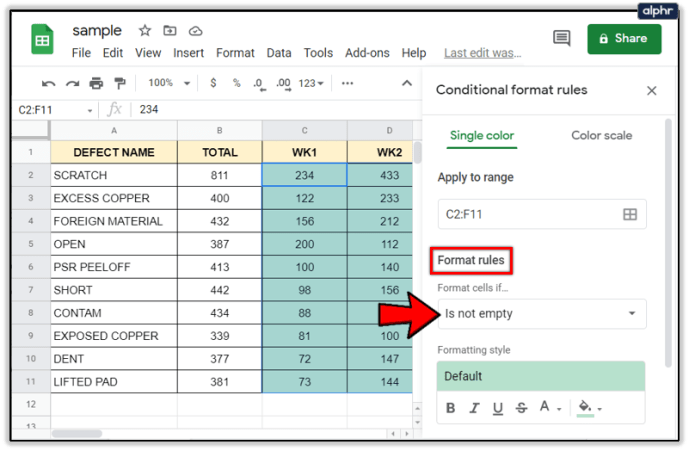
- Στην ενότητα "Στυλ μορφοποίησης" επιλέξτε το χρώμα που θέλετε για τα κελιά σας.
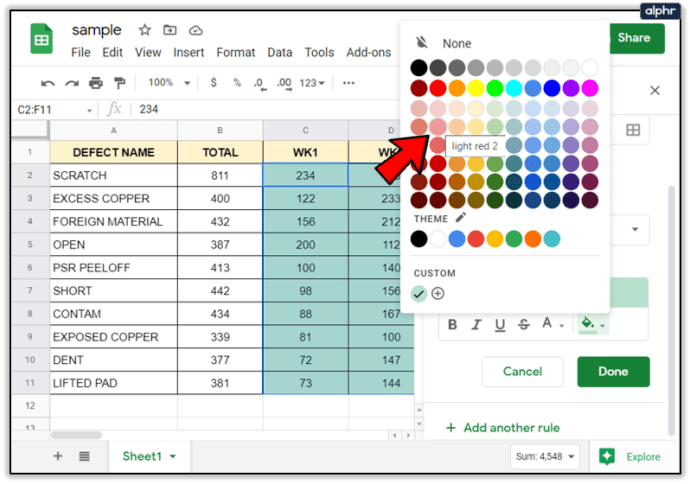
- Κάντε κλικ στο «Τέλος».
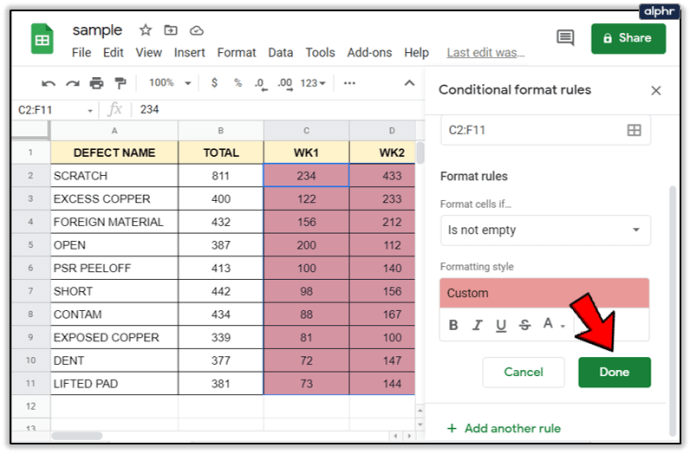
Βρείτε μια λύση που λειτουργεί για εσάς
Υπάρχουν διάφοροι τρόποι παρακολούθησης των αλλαγών που γίνονται στο Φύλλο Google που χρησιμοποιούν διαφορετικοί συνεργάτες. Τώρα δεν θα πρέπει να έχετε κανένα πρόβλημα να το κάνετε. Η παρακολούθηση όλων των αλλαγών μπορεί να είναι δύσκολη, γι' αυτό φροντίστε να βρείτε μια λύση που λειτουργεί για εσάς.
Πώς παρακολουθείτε όλες τις αλλαγές που έγιναν στα Φύλλα Google; Θεωρείτε χρήσιμες αυτές τις συμβουλές; Μοιραστείτε τις εμπειρίες σας με την κοινότητα στην παρακάτω ενότητα σχολίων.